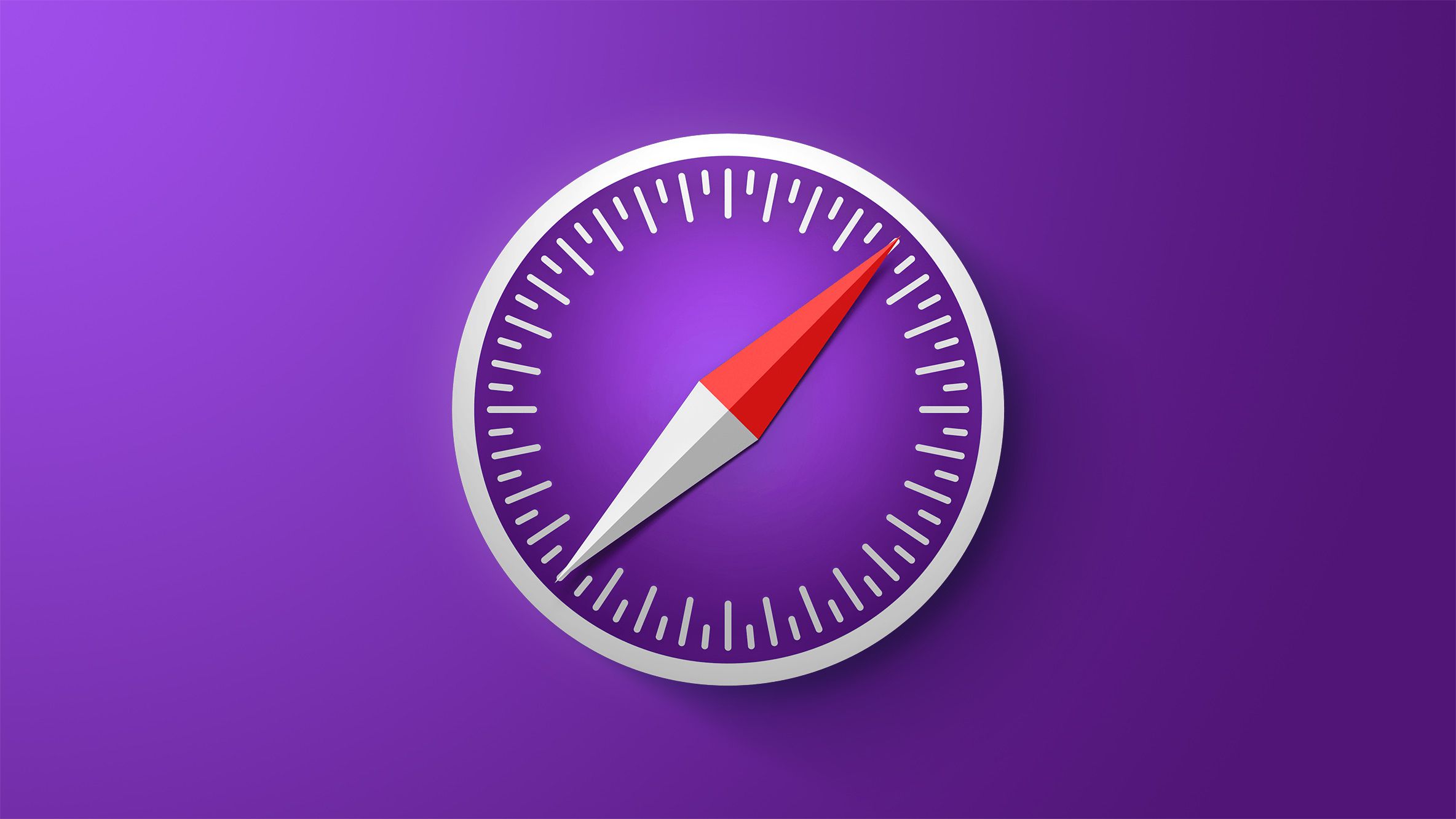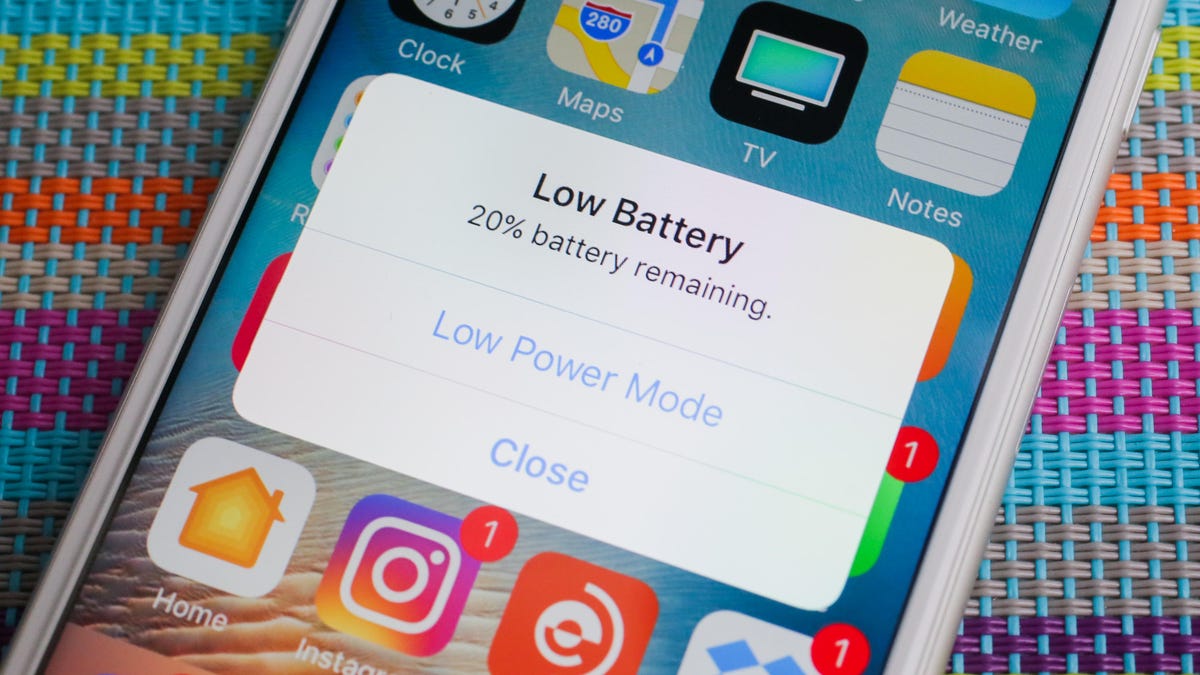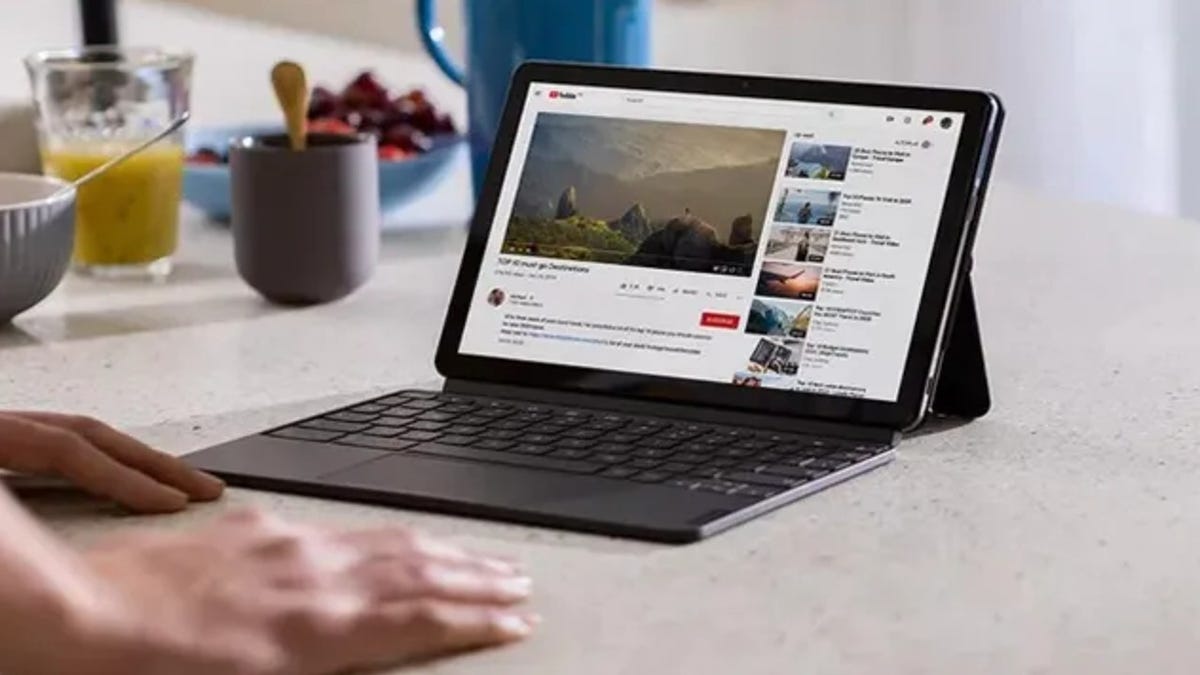Как использовать браузер Tor (и почему вам следует это делать)
Как использовать Tor браузер и почему стоит
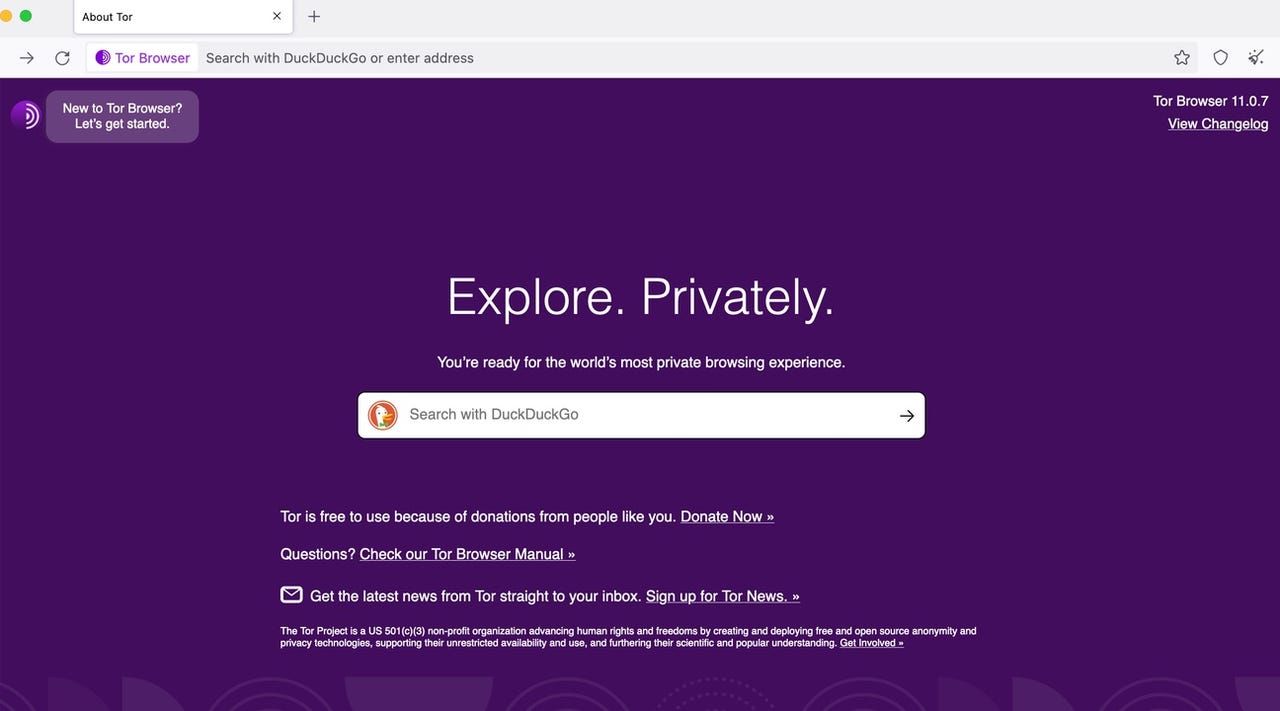
Некоторое время назад я написал статью о лучшем способе обеспечить вашу конфиденциальность с помощью веб-браузера. Частью этого совета было использование браузера Tor. Проще говоря, больше конфиденциальности и безопасности от веб-браузера вы не получите, чем при использовании Tor. И учитывая, насколько важна конфиденциальность и безопасность сейчас, Tor должен быть в ваших наработках.
Также: Лучшие браузеры для конфиденциальности
Браузер Tor использует Onion-сеть для обеспечения конфиденциальности и безопасности. Что такое Onion-сеть? Во-первых, Tor – это сокращение от “The Onion Router”. При использовании Onion-сети весь трафик инкапсулируется в слоях шифрования, которые передаются через серию узлов, называемых “луковыми роутерами”. По мере прохождения трафика через узел, он снимает один слой, который раскрывает следующий пункт назначения для данных. Это делает очень сложным для третьей стороны отследить вашу интернет-активность (более, чем в любом другом браузере).
Теперь, когда вы знаете, что такое Tor, позвольте мне показать вам, насколько легко им пользоваться.
Как подключить Tor к Onion-сети
Что вам понадобится: Вам понадобится только установленный на вашем компьютере или мобильном устройстве браузер Tor. Я продемонстрирую Tor Browser на Linux, но это не имеет значения для вашей платформы. Вы можете скачать Tor Browser для своего компьютера со страницы официальной загрузки. Ссылка на версию для Android перенаправит вас на страницу с загрузками .apk файлов. На той же странице вы найдете ссылку на запись Tor в Google Play Store. Я рекомендую установить Tor на Android из Google Play Store.
- Лучший персональный дрон на 2023 год
- Новый ноутбук Lenovo ThinkBook Plus – самый интересный 2-в-1 ...
- Как выбрать лучший монитор для ваших потребностей в 2023 году | ENBLE
Также: Ваше руководство по темному вебу и безопасному доступу к веб-сайтам .onion
При использовании Linux вы также можете установить Tor из стандартных репозиториев, что означает, что его можно установить из магазина приложений на вашем рабочем столе.
После установки Tor перейдите к первому шагу.
1. Откройте Tor Browser
Первое, что нужно сделать, это открыть Tor Browser, что можно сделать из меню на рабочем столе.
2. Подключитесь к Tor
Если вы установили Tor на Linux из стандартного репозитория, когда вы его впервые запускаете, он автоматически загрузит для вас последнюю версию Tor.
После открытия вы увидите кнопку с надписью “Подключиться”. При открытии Tor не устанавливается автоматическое подключение к Onion-сети. До тех пор, пока вы не подключитесь к Onion-сети, браузер Tor нельзя использовать. Я рекомендую включить автоматическое подключение, нажав флажок “Всегда подключаться автоматически”. После того как вы это сделаете, нажмите “Подключиться” и Tor сделает свою магию.
Также: Это может стать моим новым любимым браузером
Подключение не произойдет сразу, так что дайте браузеру время завершить процесс. Если вы обнаружите, что Tor не может установить соединение, закройте браузер и попробуйте снова. Я делал это почти каждый раз, когда запускал Tor в первый раз. В следующий раз, когда вы откроете Tor, у него не должно быть проблем с подключением.
После подключения Tor вы можете начать использовать его, как любой другой браузер.
Включите автоматическое подключение, когда убедитесь, что Tor работает, как ожидалось.
3. Исправление ошибки: Forbidden
Однако я обнаружил, что некоторые сайты нельзя просмотреть с помощью браузера Tor. Например, при попытке просмотра ENBLE.com, Tor отображает ошибку 403: Forbidden. Вашему клиенту не разрешено получать URL с этого сервера.
Если это произойдет, нажмите на значок замка слева от интересующего вас URL и из всплывающего окна выберите “Новый маршрут для этого сайта”. После создания нового маршрута сайт должен загрузиться, как ожидалось.
Исправление ошибки 403.
Вот и все, что касается использования браузера Tor. Несмотря на то, что он работает медленнее, чем обычные браузеры, дополнительная конфиденциальность и безопасность, которые вы получаете от Tor, очень ценны и стоят снижения скорости.
Также: Самое простое, что вы можете сделать, чтобы обеспечить безопасность вашего телефона
Я использую Tor, когда мне требуется повышенная безопасность для конкретного сайта или сервиса (в противном случае, я просто использую Firefox). Попробуйте этот браузер и посмотрите, не найдете ли вы добавленную конфиденциальность и безопасность стоящими усилий.